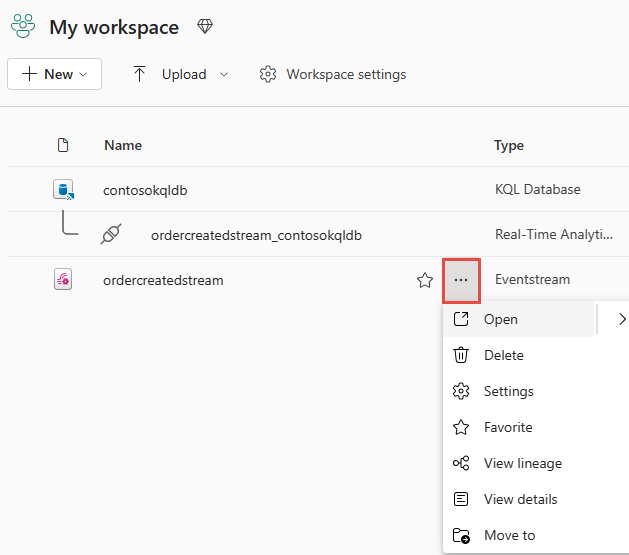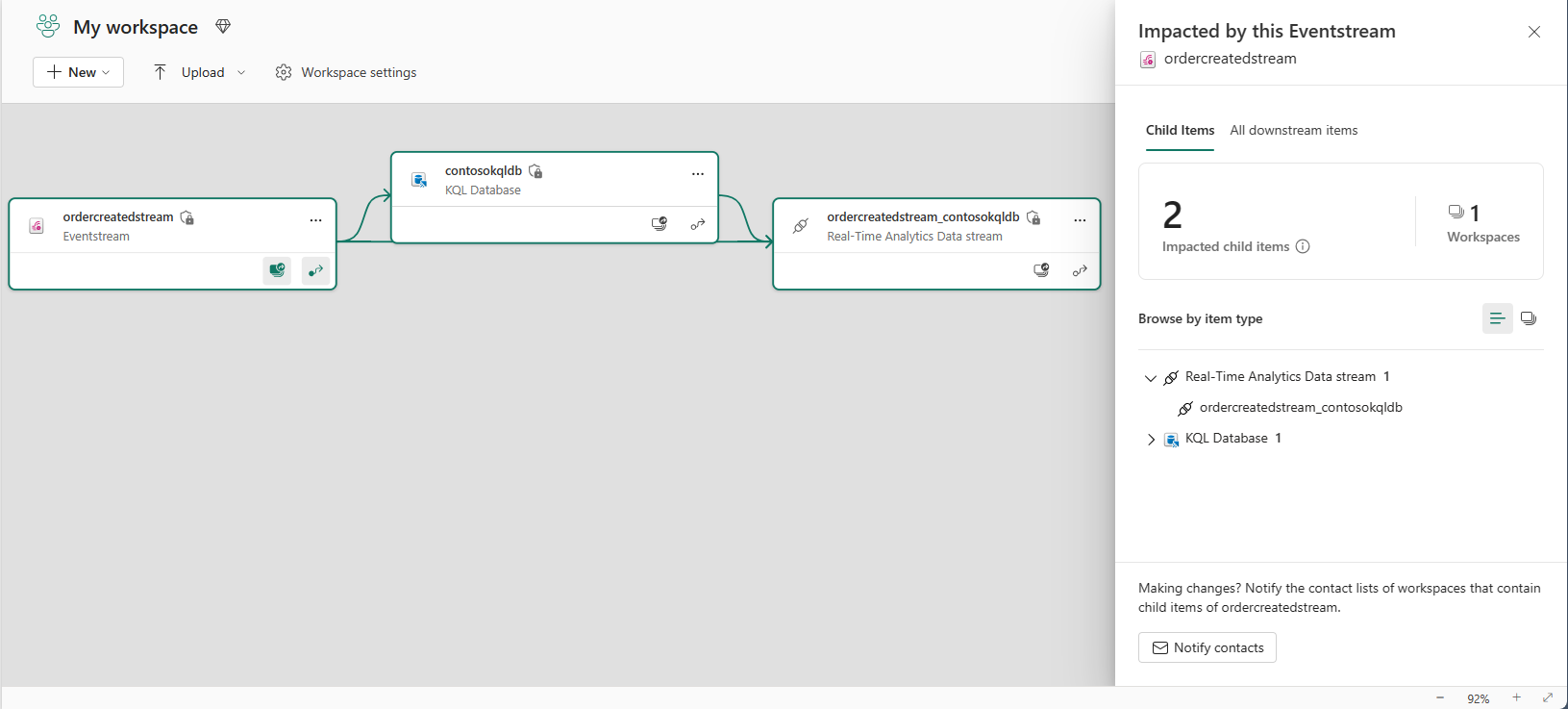在 Microsoft Fabric 中管理 Eventstream
本文描述如何管理現有 Eventstream。 在工作區頁面上,選取 Eventstream 旁邊的 ...(省略符號),您應該會看到幾種管理 Eventstream 的方法。
當您選取開啟,然後選取在背景中開啟時,Eventstream 會隨即開啟,並在左側導覽列上顯示連結。
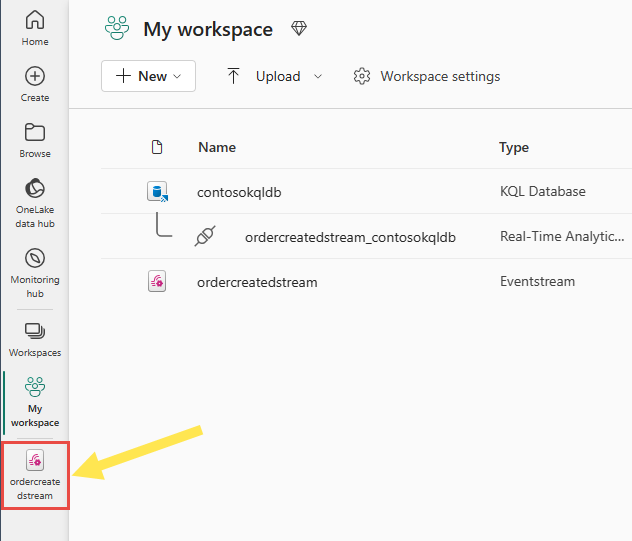
如果您在左側導覽列上選取 Eventstream,您會在編輯器中看到 Eventstream。
如果您從操作功能表中選取刪除,您會看到要求確認的視窗。 在確認視窗上,選取刪除以刪除 Eventstream。
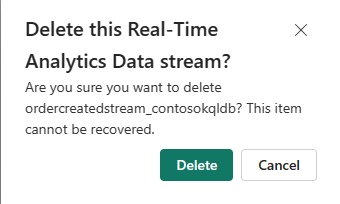
如果您從操作功能表中選取設定,您可以執行下列動作:
- 變更 Eventstream 名稱
- 設定敏感度標籤
- 認可 Eventstream
- 設定保留設定
- 設定輸送量設定
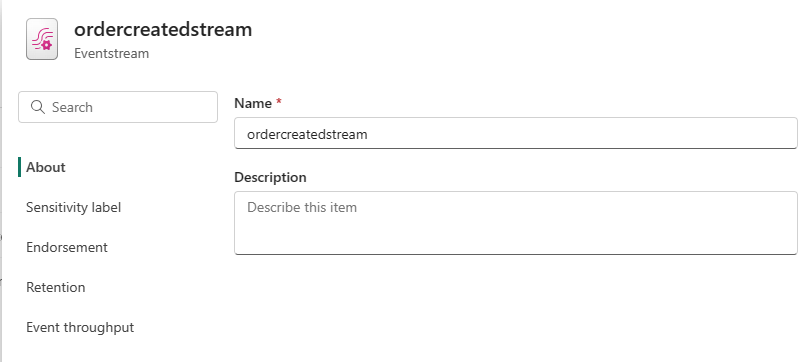
如需詳細資訊,請參閱組態設定。
如果您從操作功能表中選取我的最愛,則其會新增至工作區首頁的快速存取區段。

操作功能表上的選項會變更為移除最愛,如果您選取該選項,則會從快速存取區段移除您的 Eventstream 作為我的最愛。
如果您從操作功能表中選取檢視譜系,您會看到所有資料的來源和去向的概觀。
若要切換回清單檢視,請選取右上角的清單檢視按鈕。
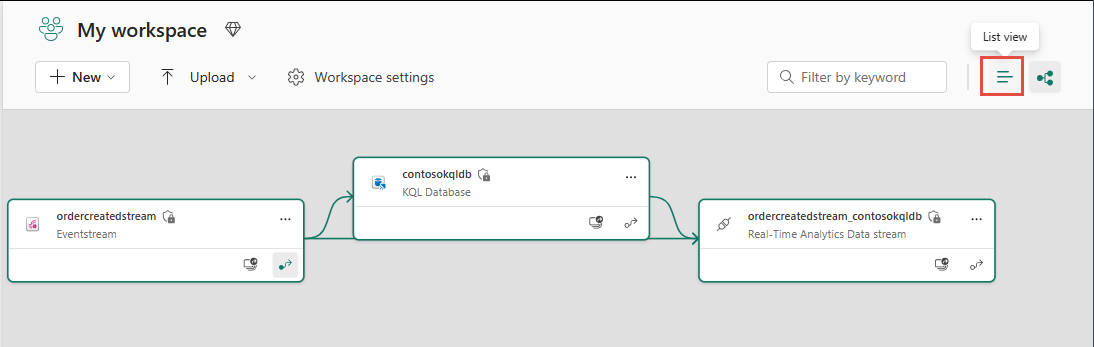
檢視 Eventstream 的詳細資訊。